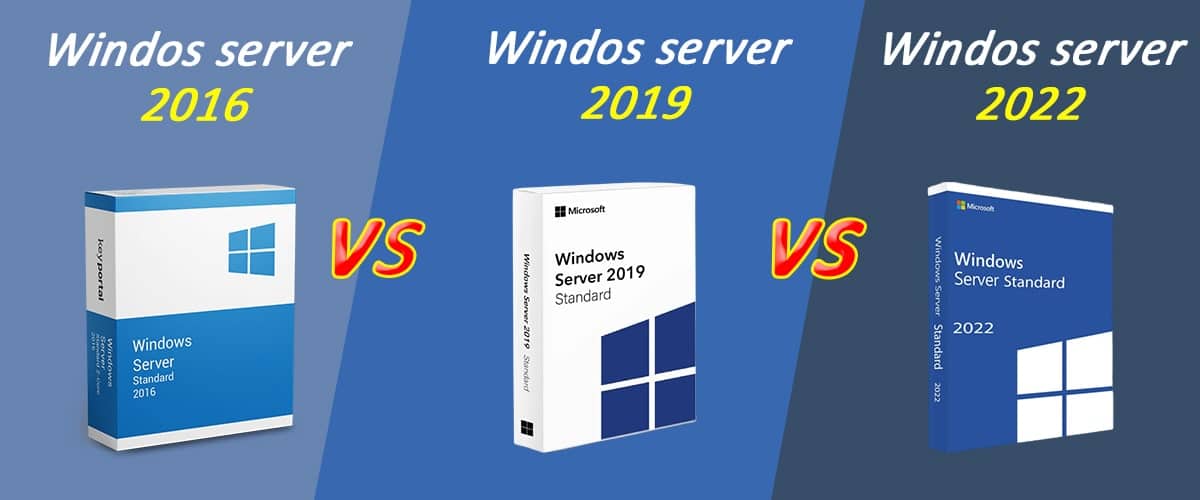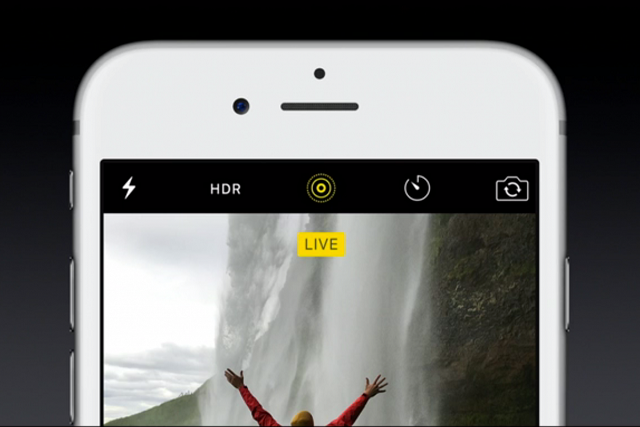
تصاویر لایو در آیفون حدود 1.5 ثانیه قبل و بعد از فشار دادن دکمه شاتر را ضبط می کنند .این ویژگی که از زمان معرفی آیفون 6 اس راه اندازی شده است به راحتی از طریق یک آیکون دایره ای شکل زرد رنگ در بالای برنامه دوربین فعال و غیر فعال می شود و زمانی که شما انگشت خود را روی صفحه فشار دهید ، تصویر متحرک خواهد شد .
اپلیکیشن Photos در iOS 13 شامل یک گزینه جدید با عنوان Save As Video می باشد که به شما این امکان را می دهد تا یک عکس زنده یا Live Photo را به راحتی به عنوان یک ویدیو ذخیره و به اشتراک بگذارید .
مطلب مرتبط : آموزش کامل استفاده از قابلیت Live Photos در گوشی های آیفون
برای این کار ابتدا یک عکس زنده را در برنامه Photos روی آیفون خود باز کنید و سپس روی آیکن اشتراک گذاری یا Share ضربه بزنید .

در پنجره اشتراک گذاری ، روی گزینه Save as Video ضربه بزنید .سپس برنامه یک ویدیو در کنار عکس زنده ایجاد می کند که شامل صدا هم می باشد .

تبدیل عکس زنده به GIF با استفاده از Shortcuts
اگر می خواهید تصاویر لایو در آیفون خود را به یک GIF تبدیل کنید و آن را در هر شبکه اجتماعی به راحتی به اشتراک بگذارید ، یک میانبر رسمی در اپلیکیشن Shortcuts برای این کار موجود است که مطابق مراحل زیر می توانید این کار را انجام دهید .
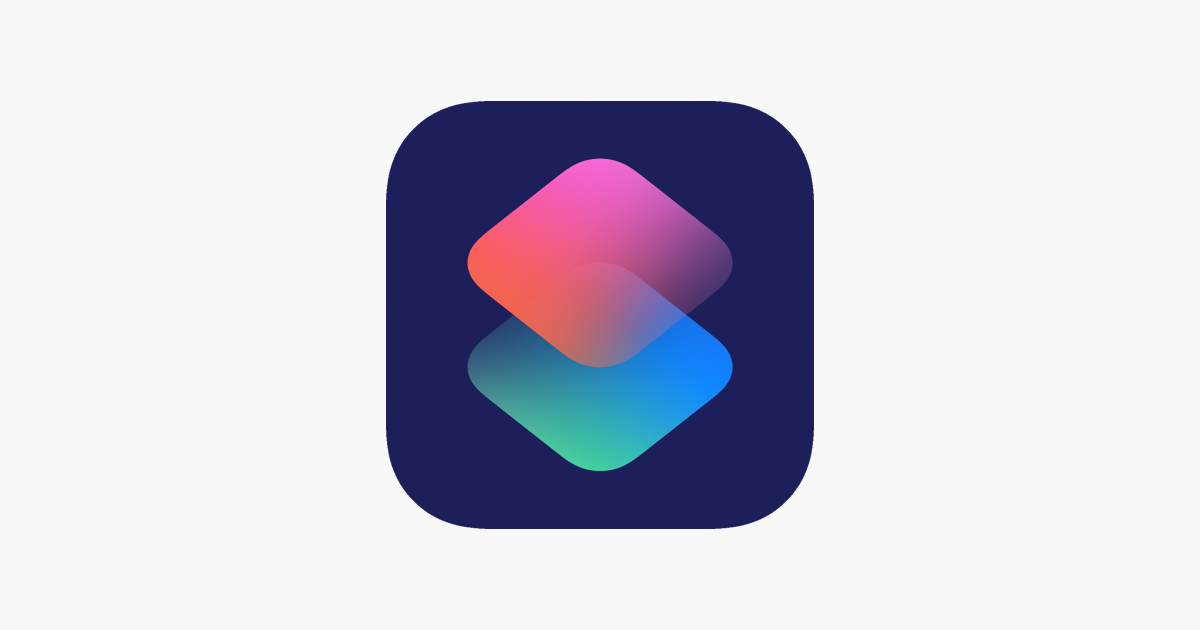
ابتدا برنامه Shortcuts را باز کنید و به قسمت Gallery بروید و سپس روی کادر جست و جو ( Search ) ضربه بزنید .

سپس عبارت Live Photo to GIF را در این جا جست و جو کنید و روی اولین گزینه بدست آمده ضربه بزنید .

به پایین صفحه بروید و روی دکمه Add Shortcut ضربه بزنید .

اکنون به قسمت Gallery برگردید و سپس روی گزینه Live Live to GIF ضربه بزنید .

اکنون تمام عکس های زنده گرفته شده شما در این جا نشان داده می شوند .روی گزینه دلخواه که می خواهید به گیف تبدیل کنید ، ضربه بزنید .

حالا عکس زنده به یک GIF متحرک تبدیل می شود و پیش نمایش آن را مشاهده خواهید کرد .سپس روی دکمه اشتراک گذاری ضربه بزنید.

از منوی ظاهر شده روی گزینه Save Image ضربه بزنید تا این فایل برای شما در Camera Roll ذخیره شود .

منبع howtogeek